Ниже вы найдёте понятные шаги, чтобы зарегистрироваться в программе Training Peaks и присоединиться к аккаунту I Love Supersport. После первой тренировки вы получите задания на следующую неделю именно там.

Шаг 1
Зарегистрируйтесь на сайте Training Peaks и создайте бесплатный базовый (Basic edition) или платный аккаунт.
Шаг 2
Пройдите по этой ссылке и ваш аккаунт в Training Peaks автоматически присоединится к нашему тренерскому аккаунту.
Шаг 3
Для вашего удобства Вы можете установить мобильное приложение для IOS и Android и просматривать задания прямо на мобильном телефоне.
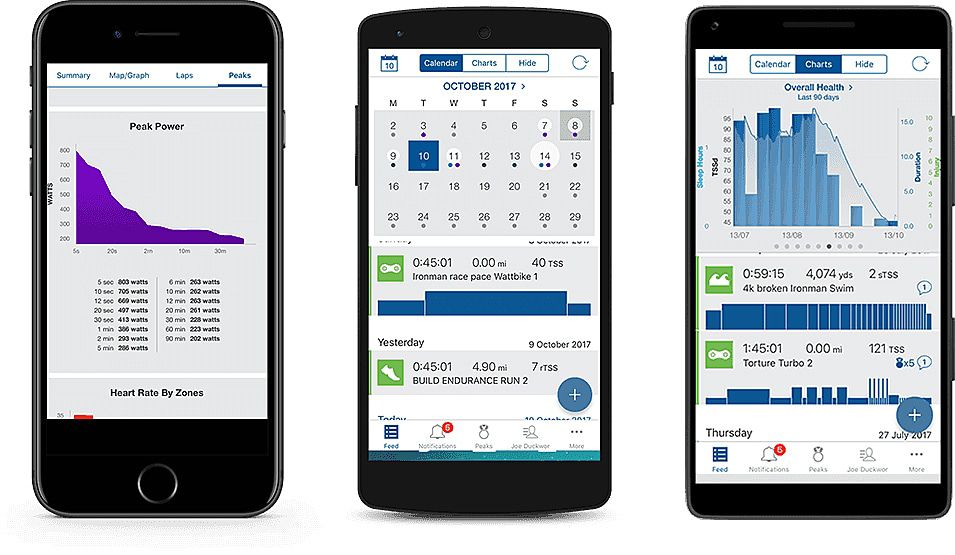
Шаг 4
После активации вашего аккаунта в верхней части страницы нажмите на ваше имя, в выпадающем списке перейдите в настройки (Settings) и заполните персональную информацию в профиле.
Просмотр данных
После того, как тренер загрузит ваш план в программу, он будет отображаться на главном экране в разделе «Calendar». Чтобы посмотреть детали тренировки, нажмите на её иконку.
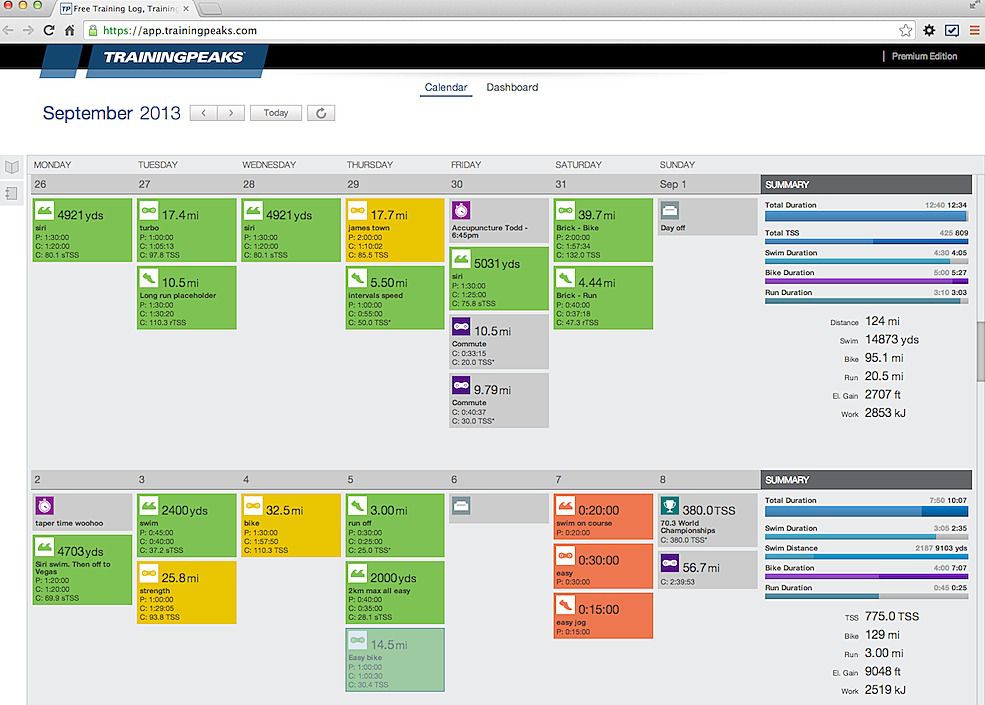
Синхронизация данных
Если вы пользуетесь спортивными часами, которые записывают все ваши данные на тренировке, то их стоит выгружать в систему, чтобы тренер мог получить полную картину о вашем физическом состоянии сейчас и скорректировать план занятий при необходимости. подробную инструкцию к вашим часам/приложению можно найти по этой ссылке.
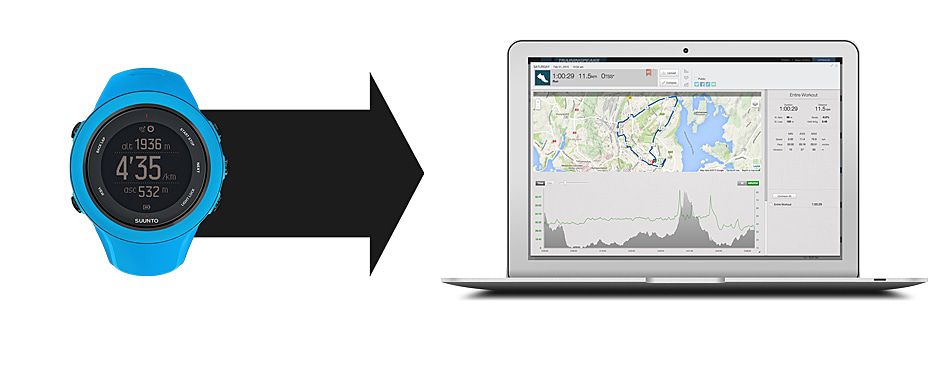
Шаг 5: настройка пульсовых зон.
Далее необходимо настроить зоны интенсивности. Их настройка является обязательным условием правильного расчёта значений пульса в заданиях, TSS. При регистрации в trainingpeaks значения дефолтные, по какой-то причине по умолчанию некорректные, в чем можно убедиться на первой же тренировке, например, по бегу, обнаружив задание на разминку в 70 уд/мин. Второй момент - trainingpeaks не предложит автоматически пересчитать зоны при повышении пороговых и максимальных значений.
Во время загрузки любой тренировки Training Peaks анализирует данные и умеет сам отслеживать изменения показателей, предлагая изменить ваши зоны. Но всё же это срабатывает не всегда, к тому же для анализа необходима история тренировок. Самый точный вариант - данные тестирования на газоанализаторе, после которого необходимо произвести ручной ввод значений.
Для настройки программы необходимо открыть веб-интерфейс: https://app.trainingpeaks.com/
— Заходим в Account Settings. В открытом окне выбираем Zones.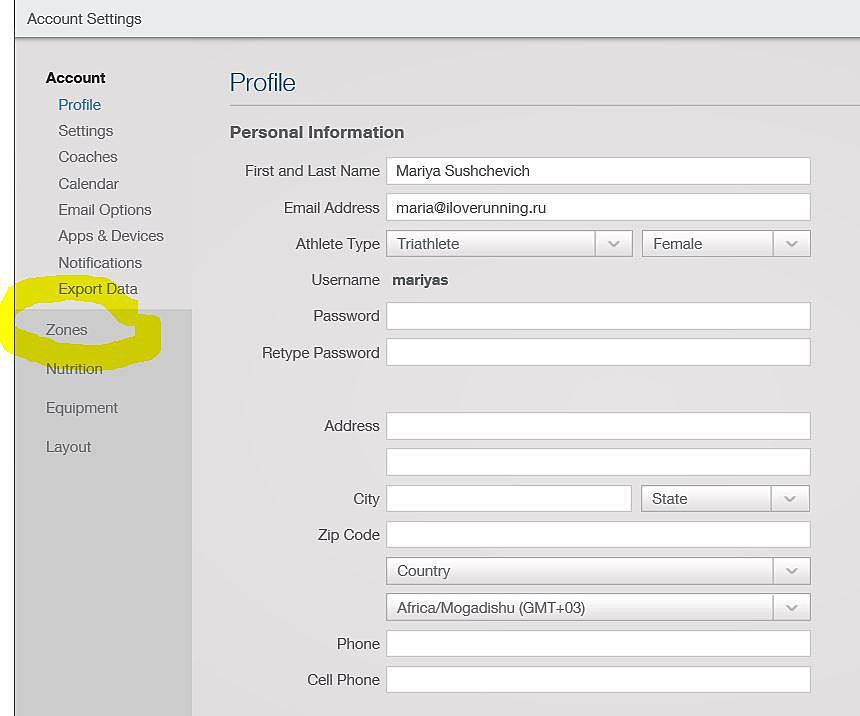
— В поле «Threshold Heart Rate» вводим значение ПАНО по пульсу. Если оно неизвестно, то оставляем рекомендуемое значение по умолчанию 150. Игнорируем поля «Max Heart Rate» и «Resting Heart Rate», если они неизвестны.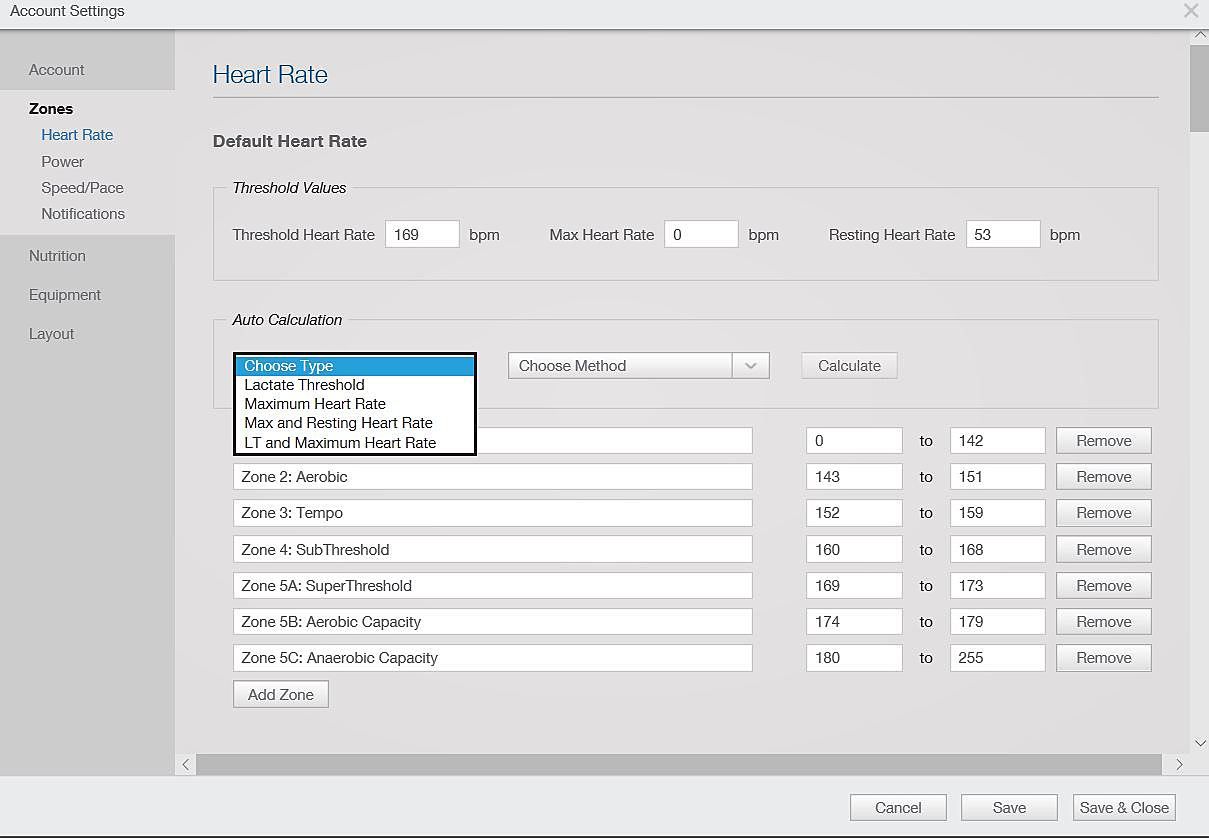
— Затем создаем зоны интенсивности по пульсу для бега. Выбираем в элементе «Add activity» новый вид «Run» и нажимаем кнопку «Add».
— Снова в поле «Threshold Heart Rate» вводим значение ПАНО по пульсу для бега. Если оно неизвестно, то оставляем рекомендуемое значение по умолчанию 150. Игнорируем поля «Max Heart Rate» и «Resting Heart Rate», если они неизвестны.
— Выбираем алгоритм расчёта зон в разделе «Auto calculation». В первом поле выбора выбираем «Lactate Threshold», во втором «Joe Friel for Running (7)». Расчёт значений происходит автоматически, нам лишь осталось нажать кнопку «Apply» для сохранения.
Аналогично поступаем при создании зон интенсивности по пульсу для велосипеда. Тип активности при добавлении выбираем «Bike». Но в поле выбора метода расчёта выбираем «Joe Friel for Cycling (7)». И не забываем нажимать кнопку «Apply».